win10显示隐藏的图标怎么设置 如何在Windows 10中找回隐藏的小图标
更新时间:2023-10-28 11:48:50作者:jiang
win10显示隐藏的图标怎么设置,在使用Windows 10操作系统时,有时我们会发现一些小图标不见了,这给我们的使用带来了不便,不用担心Windows 10提供了一种简便的方法来找回隐藏的小图标。通过一些简单的设置,我们可以轻松地恢复这些隐藏的图标,使我们的操作更加方便快捷。接下来让我们一起来探索一下在Windows 10中如何设置显示隐藏的图标,找回那些被隐藏的小图标吧!
具体步骤:
1.首先在小箭头上右击鼠标点击最下面的“任务栏设置”
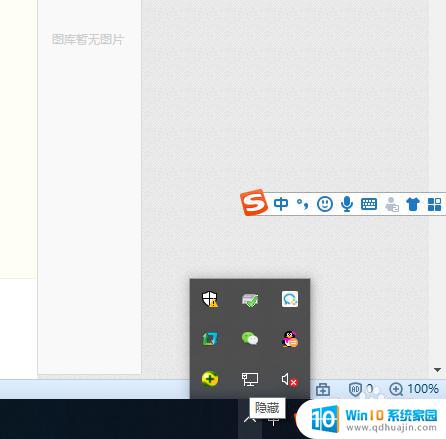
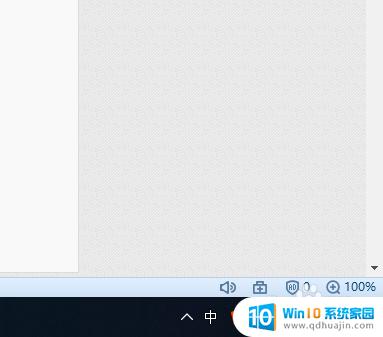
2.然后在 设置 页面里会出现 任务栏
接着在 通知区域 点击 选择哪些图标显示在任务栏上
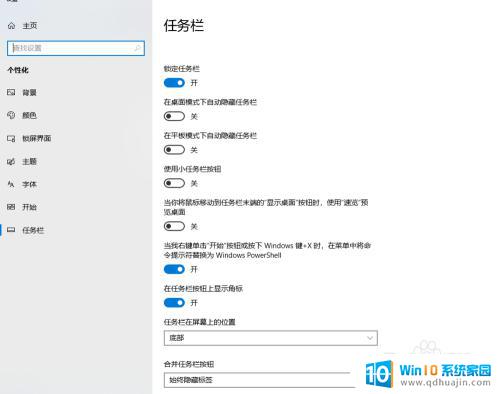
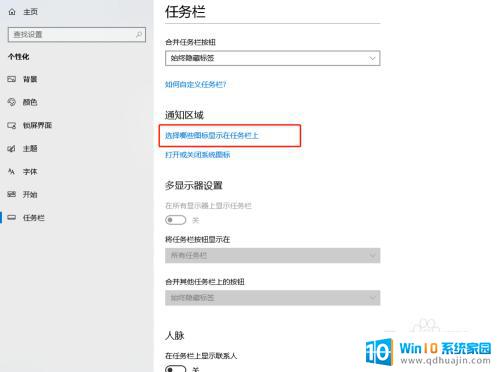
3.最后把需要选择的打开就可以了。
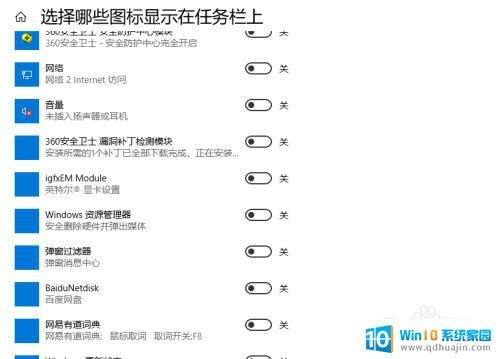
以上就是如何在win10中设置显示隐藏的图标的全部内容,如果你遇到这种问题,可以尝试根据本文提供的方法来解决。希望对你有所帮助!
win10显示隐藏的图标怎么设置 如何在Windows 10中找回隐藏的小图标相关教程
热门推荐
win10系统教程推荐
- 1 怎么把锁屏壁纸换成自己的照片 win10锁屏壁纸自定义设置步骤
- 2 win10wife连接不显示 笔记本电脑wifi信号不稳定
- 3 电脑怎么定时锁屏 win10自动锁屏在哪里设置
- 4 怎么把桌面文件夹存到d盘 Win10系统如何将桌面文件保存到D盘
- 5 电脑休屏怎么设置才能设置不休眠 win10怎么取消电脑休眠设置
- 6 怎么调出独立显卡 Win10独立显卡和集成显卡如何自动切换
- 7 win10如何关闭软件自启动 win10如何取消自启动程序
- 8 戴尔笔记本连蓝牙耳机怎么连 win10电脑蓝牙耳机连接教程
- 9 windows10关闭触摸板 win10系统如何关闭笔记本触摸板
- 10 如何查看笔记本电脑运行内存 Win10怎么样检查笔记本电脑内存的容量
win10系统推荐
- 1 萝卜家园ghost win10 64位家庭版镜像下载v2023.04
- 2 技术员联盟ghost win10 32位旗舰安装版下载v2023.04
- 3 深度技术ghost win10 64位官方免激活版下载v2023.04
- 4 番茄花园ghost win10 32位稳定安全版本下载v2023.04
- 5 戴尔笔记本ghost win10 64位原版精简版下载v2023.04
- 6 深度极速ghost win10 64位永久激活正式版下载v2023.04
- 7 惠普笔记本ghost win10 64位稳定家庭版下载v2023.04
- 8 电脑公司ghost win10 32位稳定原版下载v2023.04
- 9 番茄花园ghost win10 64位官方正式版下载v2023.04
- 10 风林火山ghost win10 64位免费专业版下载v2023.04